聚媒资讯站
Word文档删除多余页面图文教程
2025-04-08 19:18:05 小编:聚媒资讯站
在日常办公场景中,处理文档时常常会遇到需要删除多余页面的情况。许多用户发现单纯使用删除键无法彻底清除空白页,本文将详细介绍三种高效清除多余页面的解决方案。
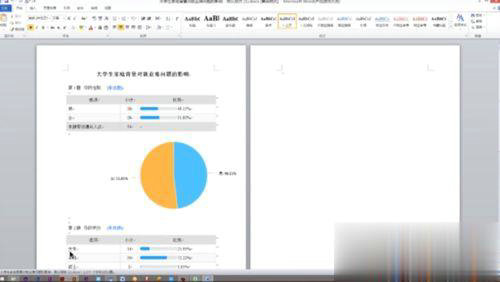
常规删除操作流程
针对普通页面内容删除,可通过标准操作流程实现:第一步启动文档后,长按鼠标左键完整选取目标页所有文字内容;第二步按下键盘Delete键执行清除;第三步持续按住退格键直至页面标识符消失。此方法适用于大多数包含可见内容的普通页面。
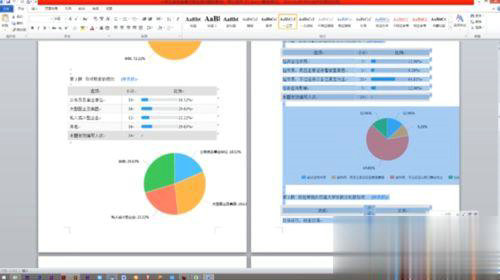
特殊空白页处理技巧
当遇到顽固空白页时,建议先将视图模式切换为「草稿」视图。定位到空白页起始位置,连续点击退格键消除隐藏格式标记。若页面仍未消失,可尝试以下进阶操作:按住Ctrl键配合退格键进行组合删除,或通过段落设置调整行距为固定值1磅。
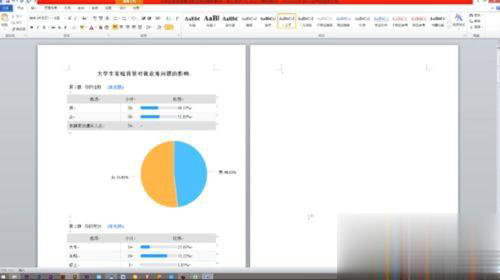
分节符导致空白页解决方案
文档中的分节符是产生空白页的常见原因。在页面布局选项卡中调出显示标记功能,定位到分节符位置后执行删除操作。建议先备份文档再进行此类操作,避免误删重要格式设置。
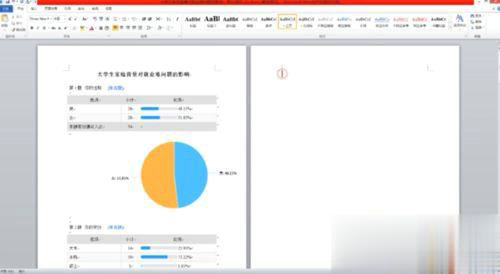
表格引发的空白页处理
文档末尾的表格可能强制产生空白页,此时可选中表格右下角的段落标记,将字体大小设置为1磅并通过段落间距调整为0行。同时建议在表格属性中将文字环绕方式设置为「无」。
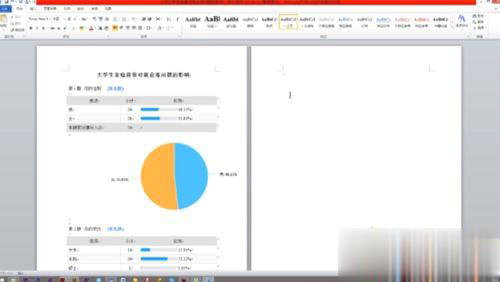
注意事项与操作建议
进行页面删除操作前务必保存文档副本,建议开启修订模式以便追溯修改记录。对于重要文档,可先导出PDF版本进行效果确认。若遇到无法删除的页面,建议检查文档是否处于保护状态,或尝试将内容复制到新建文档进行重构。
通过上述多种方法组合应用,可有效解决各类多余页面删除难题。不同版本的Word软件在操作细节上可能存在差异,建议根据实际使用的版本调整具体操作步骤。
相关游戏
-
 查看
AI绘画生成器在线创作无需登录
查看
AI绘画生成器在线创作无需登录38.4 MB丨07-16
《AI绘画生成器在线创作无需登录》作为前沿数字艺术工具,通过智能算法将创意构思转化为视觉作品。这款工具突破传统绘画门槛,用户无需专业基础即可体验艺术创作乐趣,通过文字描述与风格选择即可生成个性化图像,满足多元审...
-
 查看
赣企开办e窗通平台上线公告
查看
赣企开办e窗通平台上线公告35.60MB丨07-16
赣企开办e窗通平台是江西省市场监督管理局打造的智能政务服务平台,通过移动端为企业提供全流程数字化服务。该平台整合工商注册、税务申报、公章刻制等多项功能,帮助企业实现"指尖办事"的全新体验。 核心服务功能 平台...
-
 查看
商网办公高效协同解决方案
查看
商网办公高效协同解决方案111.87M丨07-16
商网办公app下载是中航国际金网(北京)科技有限公司研发的企业数字化协同平台,专注提升团队协作效率与信息管理能力。该软件深度整合即时通讯、云端文档、智能审批等核心模块,通过移动化办公模式帮助企业实现业务流程优化与...
-
 查看
达达快送同城即时配送专家
查看
达达快送同城即时配送专家71.5M丨07-16
达达快送骑手app作为同城即时配送领域的专业工具,通过智能调度系统与精细化服务网络,为全国用户提供高效便捷的配送解决方案。无论是日常餐饮需求还是紧急文件传递,这款软件都能以分钟级响应速度实现精准触达,配合全程可视...
-
 查看
测谎仪模拟器手机版中文互动实测
查看
测谎仪模拟器手机版中文互动实测35.87M丨07-16
测谎仪模拟器手机版基于智能移动终端传感器技术开发,将传统测谎仪功能融入日常娱乐场景。这款中文版应用通过实时捕捉用户心率波动、呼吸节奏等生理指标,结合心理学模型构建趣味互动体验,特别适合朋友聚会或社交破冰时使用...
-
 查看
风云扫描王智能扫描工具推荐
查看
风云扫描王智能扫描工具推荐81.3M丨07-15
风云扫描王智能扫描工具推荐是由上海永楚网络科技有限公司研发的专业级文档处理应用,通过创新的图像识别算法为移动办公场景提供高效解决方案。该软件支持纸质文档、电子票据、手写笔记等多样化内容数字化处理,帮助用户构建...